Включить переадресацию портов для ASUS RT N87U
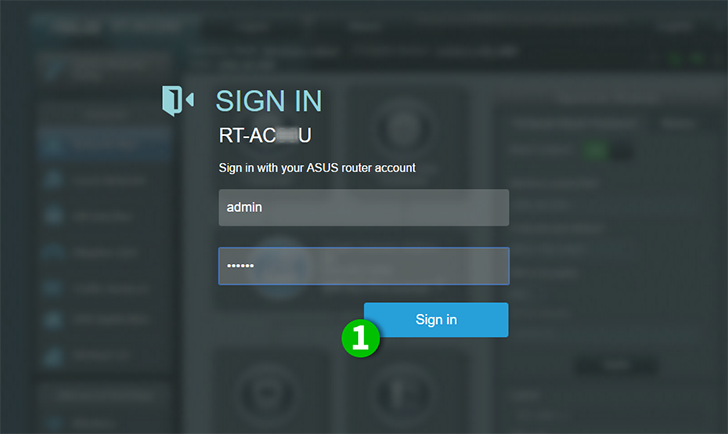
1 Войдите в свой маршрутизатор, используя свое имя пользователя и пароль (IP-адрес по умолчанию: 192.168.1.1 - имя пользователя/пароль по умолчанию: admin)
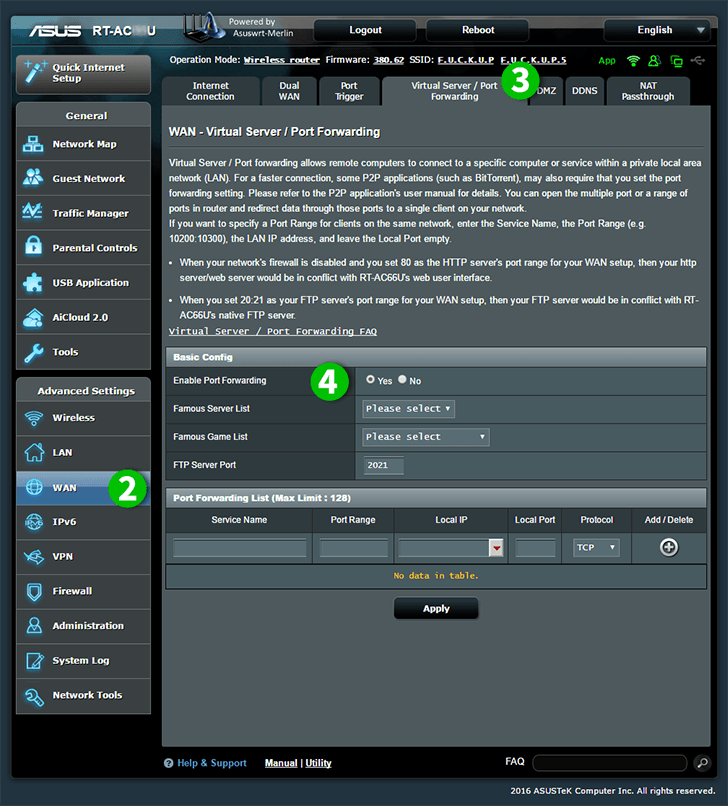
2 Под «Advanced Settings» выберите «WAN» в левом меню
3 Выберите вкладку «Virtual Server / Port Forwarding» в верхней части страницы.
4 Нажмите «Yes», чтобы включить переадресацию портов.
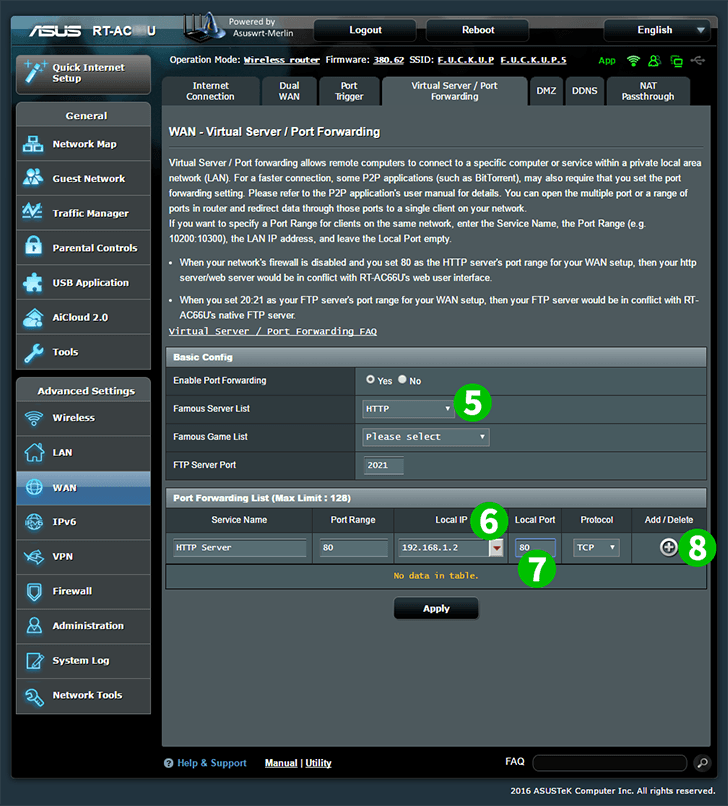
5 Выберите «HTTP» из выпадающего списка
6 Введите (желательно статический) IP-адрес компьютера, на котором работает cFos Personal Net, в поле «Local IP»
7 Нажмите значок «Add»
8 Нажмите кнопку «Apply», чтобы сохранить правило
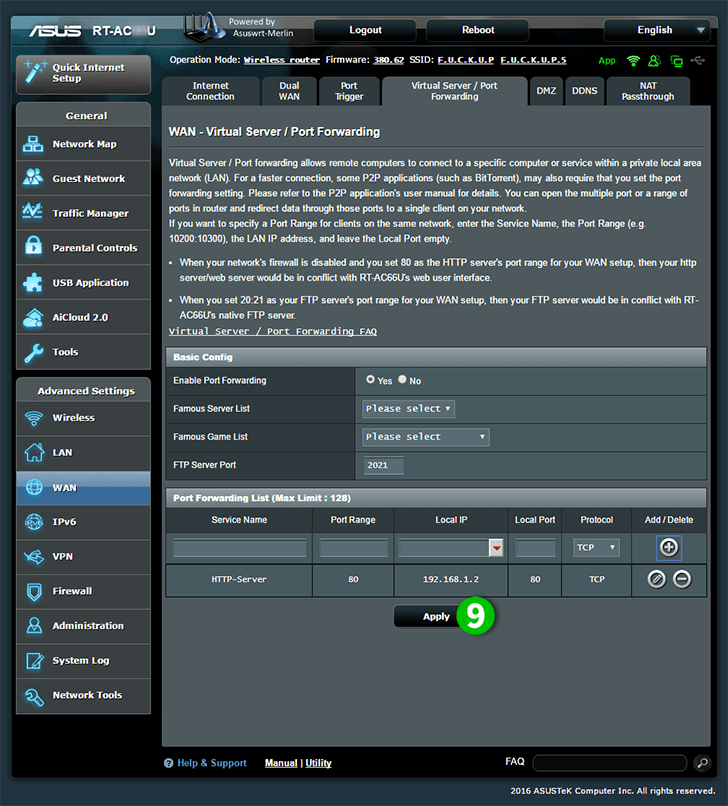
9 В верхней части экрана нажмите «Logout», чтобы выйти из роутера.
Перенаправление портов теперь настроено для вашего компьютера!
Включить переадресацию портов для ASUS RT N87U
Инструкция по активации переадресации портов для ASUS RT-N87U